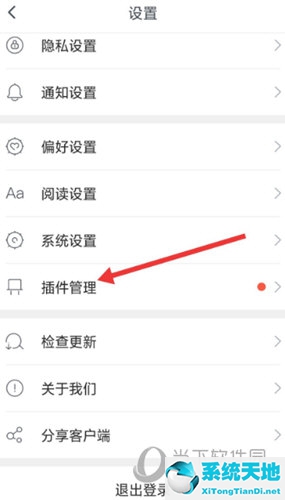在我看来,自定义Windows 10专业版和8的右键菜单窗口可能是微软提供的最好的功能之一。有许多选项,如您最喜欢的文件夹或文件,或者只是“重命名”一个文件夹,为您选择一个名称。这些只是一些菜单项。
如果你有的话,你可以选择让工作变得更简单。
Windows 10专业版,8 PC桌面或者开放空间菜单可以修改满足你的日常需求,也可以从那里拿出Windows 10专业版,8个功能在日常活动中可能用不到。
以下教程将向您展示如何自定义右击Windows 10专业版8菜单窗口,只需执行以下简单步骤。
在Windows 10专业版8.1上编辑右键菜单
1.使用注册表编辑器
使用鼠标移动到屏幕左侧。
单击(左击)屏幕左上角的搜索框。
在搜索框中输入“运行”或者更简单的方法是按键盘上的“Windows键”和“R”键(Windows键R)。
单击(左击)屏幕左上角的运行图标。
现在你应该有一个“运行”窗口在你面前。
在右边的框中输入“打开:”命令“REGEDIT”,就像我用引号写的一样。
单击(左击)位于运行窗口底部的“OK(确定)”按钮。
现在你应该有一个注册表编辑器窗口在你面前。
单击(左击)注册表编辑器窗口左上角的计算机图标。
在您打开的列表中,您应该有“HKEY _类_根”,并双击(左击)。
在“HKEY _类_根”文件夹,你应该有一个名为“*”的文件夹,并双击(左击)。
在*文件夹中,你应该有一个名为“Shellex”的文件夹,双击(左键)。
在“Shellex”文件夹中,你应该有一个名为“ContextMenuHandlears”的文件夹,双击(左键)。
rechts click auf Ordner“context menuhandlears”.
将鼠标光标悬停在显示菜单中的“新建”上。
打开另一个菜单,点击(左击)你打开的“新”菜单中的“键”。
现在,您只需要输入要在右键菜单中显示的项目的名称。示例“复制到”
如果要从列表中删除某个项目,请单击(左键单击)该项目,然后按delete键。
单击(左击)您创建的项目。在注册表编辑器窗口的右侧,您应该有Default。
单击(右键单击)默认。
在打开的菜单中单击(左击)修改。
您应该打开“编辑字符串”窗口。
例如,在白色框中的“数值数据”下,代码“{ C2 fbb 630-2971-11 D1-A18c-00 c 04 FD 75d 13 }”特定于右键菜单中的“复制到”项目。
单击(左击)编辑字符串窗口底部的确定。
转到桌面,右键单击文件夹或文件。你应该有一个项目的副本。
2.使用上下文菜单编辑器
如果你觉得使用注册表编辑器不舒服,你也可以使用菜单编辑器。这些工具具有用户友好的界面,使用起来非常直观,因此您可以更轻松地个性化右键菜单。
Windows 10专业版和8.1最好的右键菜单编辑器之一是。当您选择我的电脑、电脑的驱动器和许多其他Windows组件时,该软件允许您向右键上下文菜单添加各种命令和调整。
使用这个工具就像在公园里散步一样简单:选中你想要添加的项目旁边的框,就可以了。
你拿到了。通过以上简单的步骤,你现在可以在Windows 10专业版8上自定义你的右键菜单了。如果你对这篇文章有其他的建议想和我们分享,请在下面发表他们的评论。